Cu computerul cu o singură placă Raspberry Pi, puteți rula o gamă largă de aplicații, inclusiv popularul IDE Arduino (mediu de dezvoltare integrat). Aceasta înseamnă că îl puteți folosi pentru a programa cu ușurință microcontrolere conectate la computerul dvs. Raspberry Pi prin USB pentru a crea proiecte electronice interactive.
Să vedem cum să instalăm și să rulăm Arduino IDE pe Raspberry Pi.
Cuprins
Ce vei cere
Pentru a rula Arduino IDE pe Raspberry Pi, veți avea nevoie de următoarele componente:
- Placă Raspberry Pi 3 sau 4 cu sursa de alimentare adecvată
- monitor HDMI sau televizor
- card microSD (minimum 8 GB pentru sistemul de operare oficial Raspberry Pi)
Configurarea Raspberry Pi

Raspberry Pi 4, datorită puterii sale de procesare îmbunătățite și memoriei RAM ample, este alegerea preferată pentru instalarea IDE-ului Arduino. Cu toate acestea, Pi 3 este, de asemenea, la înălțime. Dacă nu ați făcut acest lucru deja, instalați sistemul de operare Raspberry Pi pe cardul microSD folosind instrumentul Raspberry Pi Imager.
După finalizarea instalării, introduceți cardul microSD în Raspberry Pi și conectați-l la monitor. Dacă nu aveți un monitor la îndemână, puteți accesa în continuare Raspberry Pi de la distanță de pe alt computer prin VNC; pentru mai multe detalii, vedeți cum să accesați de la distanță un Raspberry Pi de pe computer.
Descărcarea IDE-ului Arduino
Cel mai recent Arduino IDE, versiunea 2.2.1, este disponibil exclusiv pentru sistemele x86-64, în timp ce Raspberry Pi operează pe arhitectura ARM. Cu toate acestea, versiunea IDE mai veche 1.8.19 este la fel de capabilă și oferă suport pentru arhitectura ARM. Mai întâi, inițiați terminalul făcând clic pe pictograma acestuia din partea de sus a mediului desktop sau pur și simplu apăsând Ctrl + Alt + T. Apoi, continuați să descărcați Arduino IDE folosind următoarea comandă:
wget https:
Instalarea IDE-ului Arduino
După ce descărcarea este completă, utilizați comanda de mai jos pentru a extrage fișierele necesare în sesiunea curentă de terminal.
tar -xf arduino-1.8.19-linuxarm.tar.xz
După aceea, navigați în directorul arduino-1.8.19:
cd arduino-1.8.19
Pentru a finaliza instalarea, pur și simplu rulați scriptul install.sh:
sudo ./install.sh
Rularea IDE-ului
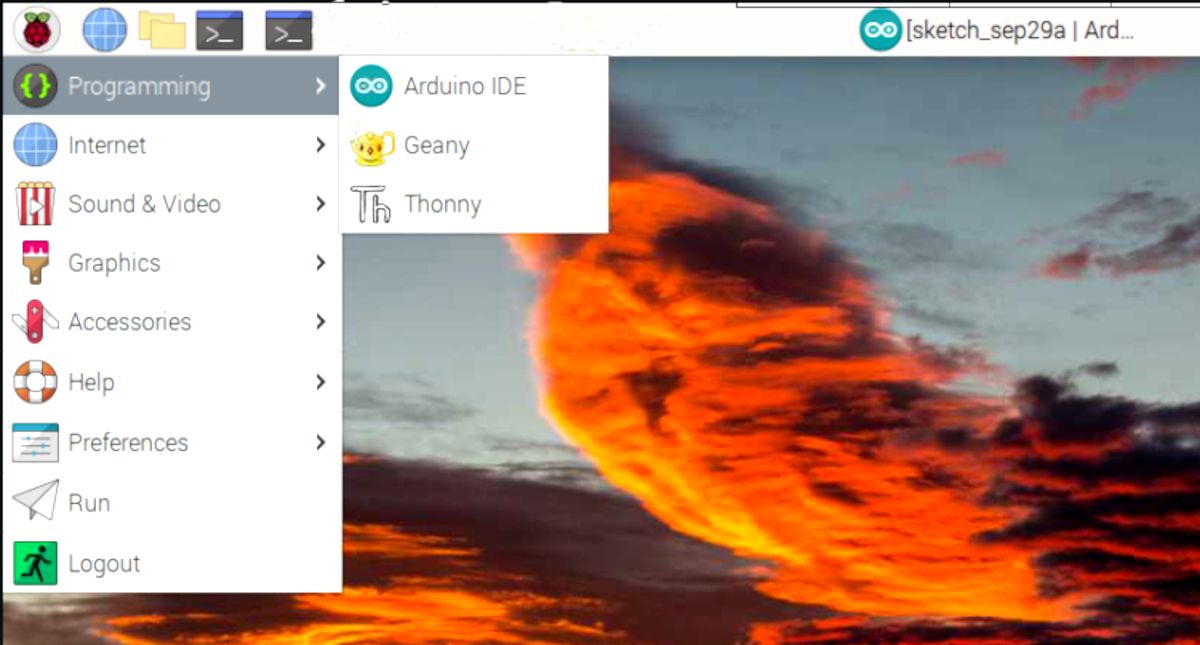
Pentru a găsi și a lansa Arduino IDE, faceți clic pe logo-ul Raspberry situat în colțul din stânga sus al desktop-ului Raspberry Pi OS, apoi selectați Programare > Arduino IDE. Aplicația se va lansa și puteți începe programarea cu ea. Ca de obicei, va trebui să conectați o placă de microcontroler prin USB pentru a emite un program.
Puteți folosi chiar și un microcontroler Pico. Aflați mai multe despre cum să programați un Raspberry Pi Pico cu Arduino IDE.
Explorează, experimentează și inovează
Ați configurat cu succes Arduino IDE pe Raspberry Pi. Acum puteți încărca schițele Arduino pe un microcontroler conectat, așa cum ați face cu un computer obișnuit.
În IDE-ul Arduino, veți găsi o multitudine de biblioteci cuprinzătoare și o gamă largă de instrumente. IDE-ul simplifică procesul de programare a microcontrolerelor, făcându-l accesibil și plăcut.

